対象:Word2007, Excel2007, PowerPoint2007
「microsoft office 2007 バージョン 確認方法」
という検索が行われているのに気が付きました。
Word・Excel・PowerPoint 2007で詳細なバージョンを調べる方法を探している方による検索です。
2003までのOfficeではメニュー[ヘルプ]-[バージョン番号]から、詳細なバージョン情報の示されたダイアログを表示できました。
しかし、ユーザーインターフェースの大きく変更になった2007以降のOfficeでは[ヘルプ]に該当するようなタブは存在しません。
[スポンサードリンク]
このため、詳細なバージョンを調べるのにどうすればいいのか戸惑ってしまう方がいらっしゃいます。
▼操作概要:詳細なバージョン番号を調べる
[○○のオプション]ダイアログ
-[リソース]
-[Microsoft Office ○○ のバージョン番号]欄を確認する
[○○のオプション]ダイアログ
-[リソース]
-[Microsoft Office ○○ のバージョン番号]欄を確認する
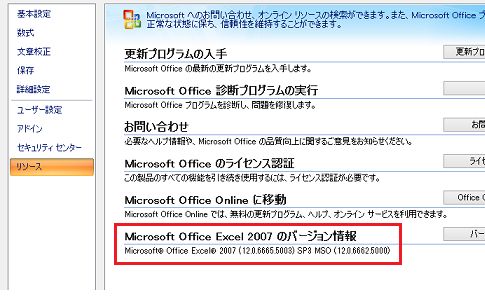
Office 2007ではオプションダイアログの上図のような場所にバージョン情報が表示されています。
詳細なバージョン情報を調べる必要のあるレベルの方なら、オプションダイアログはアクセスキー[Alt]→[T]→[O]で表示するのが簡単でしょう。
マウスで操作するのなら[Officeボタン]-[○○のオプション]ボタンをクリックです。
[スポンサードリンク]
Home » Office 2007(オフィス2007)の使い方 » Office 2007のバージョン確認方法
 『インストラクターのネタ帳』では、2003年10月からMicrosoft Officeの使い方などを紹介し続けています。
『インストラクターのネタ帳』では、2003年10月からMicrosoft Officeの使い方などを紹介し続けています。










